windows更新错误0x80070002通常由文件缺失或损坏引起,解决方法包括运行windows更新疑难解答、检查系统日期和时间设置、重置更新组件、运行sfc、使用dism工具、手动下载并安装更新、检查磁盘空间、临时禁用杀毒软件、查找导致问题的更新、创建批处理脚本来重置更新组件、以及定期维护系统以避免未来出现类似问题。

Windows更新错误0x80070002通常表示系统在查找更新文件时遇到了问题,可能是文件缺失或损坏。解决这个问题通常需要检查系统文件、重置更新组件或者修复系统。

解决方案:

运行Windows更新疑难解答: 这是最简单的开始。 在设置中搜索“疑难解答”,找到“Windows更新”并运行它。 系统会自动检测并尝试修复常见问题。 别指望它能解决所有问题,但通常能搞定一些小毛病。
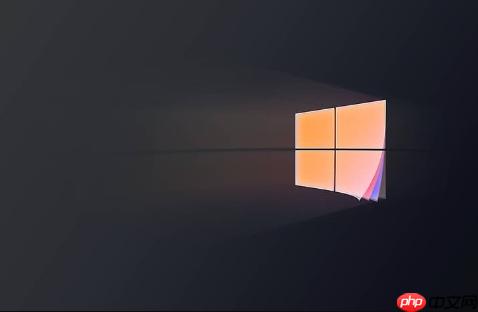
检查系统日期和时间设置: 确保你的日期、时间和时区设置是正确的。 错误的时间设置会导致Windows更新服务器连接失败。 这听起来很傻,但真的会发生。
重置Windows更新组件: 这涉及到停止一些Windows更新服务,删除SoftwareDistribution文件夹中的内容,然后重新启动这些服务。 SoftwareDistribution文件夹是Windows存储更新文件的地方,有时候里面的东西会损坏。
以管理员身份打开命令提示符。
输入以下命令,每行一个,并按Enter键:
net stop wuauserv net stop cryptSvc net stop bits net stop msiserver ren C:\Windows\SoftwareDistribution SoftwareDistribution.old ren C:\Windows\System32\catroot2 catroot2.old net start wuauserv net start cryptSvc net start bits net start msiserver
关闭命令提示符并重启电脑。
我个人遇到过几次,SoftwareDistribution文件夹损坏导致各种奇怪的更新问题,重置之后就好了。
运行系统文件检查器 (SFC): SFC会扫描并修复受保护的系统文件。
sfc /scannow 并按Enter键。使用DISM工具: DISM (Deployment Image Servicing and Management) 工具可以修复Windows映像。
以管理员身份打开命令提示符。
输入以下命令,每行一个,并按Enter键:
DISM /Online /Cleanup-Image /CheckHealth DISM /Online /Cleanup-Image /ScanHealth DISM /Online /Cleanup-Image /RestoreHealth
等待命令完成。 这个过程可能需要更长时间。
重启电脑。
手动下载并安装更新: 访问Microsoft Update Catalog (https://www.php.cn/link/0d0e307e4ffe5531d2de1101f98992be。 有时候直接下载安装包会比自动更新更靠谱。
检查磁盘空间: 确保你的C盘有足够的空间。Windows更新需要一定的磁盘空间来下载和安装更新。
临时禁用杀毒软件: 有些杀毒软件可能会干扰Windows更新。 临时禁用你的杀毒软件,然后再次尝试更新。 但记住更新完成后要重新启用杀毒软件。
首先,查看Windows更新历史记录。它会告诉你哪个更新安装失败了,以及失败的时间。然后,在Microsoft的支持网站上搜索该更新的KB编号,看看是否有已知的相关问题。
如果更新历史记录没有提供足够的信息,可以查看Windows事件查看器。在“Windows日志”->“系统”中,查找与Windows Update相关的错误或警告事件。这些事件通常包含更详细的错误代码和描述,有助于诊断问题。
另外,可以尝试逐个安装更新,而不是一次性安装所有更新。这样,如果某个更新导致错误,就可以更容易地识别出来。
手动输入命令很麻烦,可以创建一个批处理脚本来简化这个过程。创建一个文本文件,将以下内容复制进去,然后将文件保存为 .bat 扩展名(例如,reset_updates.bat)。
@echo off echo 正在停止Windows更新服务... net stop wuauserv net stop cryptSvc net stop bits net stop msiserver echo 正在重命名SoftwareDistribution和catroot2文件夹... ren C:\Windows\SoftwareDistribution SoftwareDistribution.old ren C:\Windows\System32\catroot2 catroot2.old echo 正在启动Windows更新服务... net start wuauserv net start cryptSvc net start bits net start msiserver echo 完成。请重启电脑。 pause
右键单击该脚本,选择“以管理员身份运行”。这个脚本会自动停止和启动更新服务,并重命名相关文件夹。
定期维护系统是关键。运行磁盘清理工具,删除临时文件和不必要的文件。定期运行SFC和DISM工具来检查和修复系统文件。
确保你的驱动程序是最新版本。过时的驱动程序可能会导致各种问题,包括更新错误。访问设备制造商的网站,下载并安装最新的驱动程序。
另外,考虑使用Windows Update MiniTool之类的第三方工具来管理Windows更新。这些工具允许你更精细地控制更新的安装过程,并可以避免一些自动更新带来的问题。
以上就是win11系统提示"Windows更新错误0x80070002" 更新失败的解决方案的详细内容,更多请关注php中文网其它相关文章!

Windows激活工具是正版认证的激活工具,永久激活,一键解决windows许可证即将过期。可激活win7系统、win8.1系统、win10系统、win11系统。下载后先看完视频激活教程,再进行操作,100%激活成功。

Copyright 2014-2025 https://www.php.cn/ All Rights Reserved | php.cn | 湘ICP备2023035733号